كيفية تحديث برنامج التشغيل على جهاز الكمبيوتر باستخدام SolutionPack Solution
في هذه المقالة ، سوف نتعلم كيفية تحديث برنامج التشغيل على الكمبيوتر باستخدام SolutionPack Solution الأكثر ملاءمة وشعبية. لماذا من المهم جدًا الحفاظ على تحديث جميع البرامج؟ السؤال صحيح ، ولكن هناك الكثير من الإجابات عليه ، إلا أن جميعهم يؤدي إلى حقيقة أنه بدون إصدارات جديدة من البرامج ، تعمل أجهزة الكمبيوتر على ترتيب أسوأ من ذلك ، إذا كانت تعمل على الإطلاق.
DriverPack Solution هي أداة تسمح لك بتثبيت وتحديث برامج التشغيل تلقائياً على كمبيوتر محمول أو كمبيوتر. يحتوي البرنامج على نسختين - الأولى يتم تحديثها عبر الإنترنت ، ويتم توزيع النسخة الثانية مع البرامج الضرورية في تكوينها ، وهي النسخة غير المتصلة بها. كلا الإصدارين مجانيين ولا يتطلبان التثبيت.
محتوى
تحديث السائقين مع DriverPack الحل
التحديث التلقائي
بما أن التثبيت غير مطلوب ، فقط قم بتشغيل الملف التنفيذي. بعد الإطلاق ، نرى على الفور النافذة مع زر "تثبيت تلقائيا".
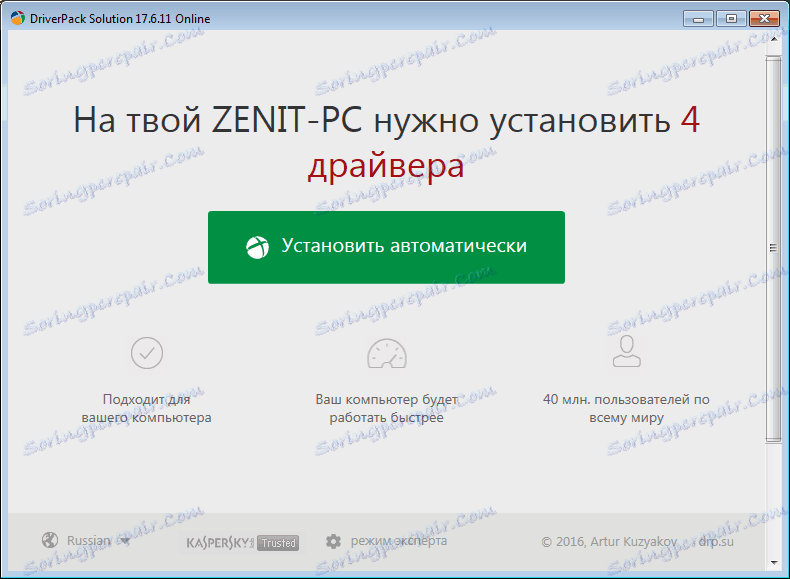
هذه الوظيفة مفيدة لأولئك الذين يفهمون أجهزة الكمبيوتر على مستوى المبتدئين ، حيث أنه عندما يتم النقر فوق الزر ، يقوم البرنامج بإكمال عدد من الوظائف التالية:
1) قم بإنشاء نقطة استعادة ، والتي ستقوم بإرجاع الإصدارات السابقة من البرنامج في حالة الفشل
2) مسح النظام للسائقين عفا عليها الزمن
3) تثبيت البرنامج المفقود على الكمبيوتر (المستعرض وبعض الأدوات المساعدة الإضافية)
4) قم بتثبيت برامج التشغيل المفقودة على Windows 7 والإصدارات الأحدث ، وقم أيضًا بتحديث برامج التشغيل القديمة إلى أحدث الإصدارات
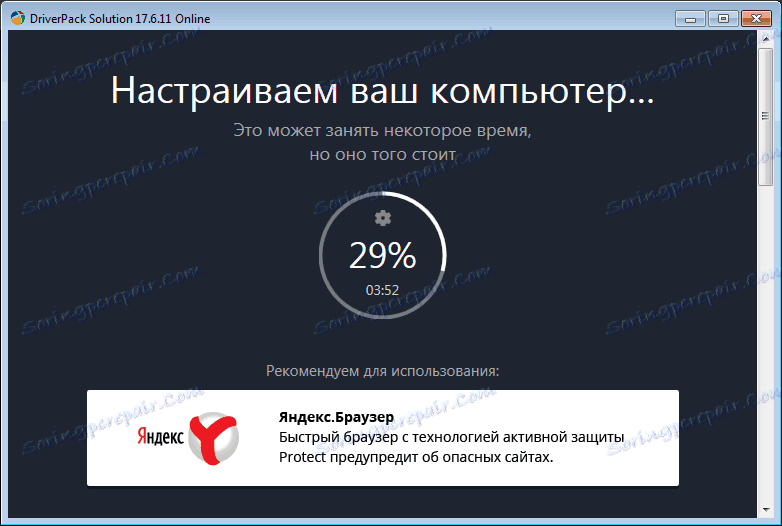
عند اكتمال التهيئة ، سيتم عرض إشعار التثبيت الناجح.
وضع الخبراء
إذا كنت تستخدم الطريقة السابقة ، يمكنك أن ترى أن هناك القليل جدا الذي يعتمد على المستخدم ، حيث أن البرنامج يقوم بكل شيء بمفرده. هذه إضافة كبيرة ، حيث تقوم بتثبيت كافة برامج التشغيل الضرورية ، ولكن الجانب السلبي هو أنه يقوم بتثبيت برنامج لا يحتاج إليه معظم المستخدمين على الإطلاق.
في وضع الخبراء ، يمكنك اختيار ما تريد التثبيت وما لا. للدخول إلى وضع الخبير ، انقر فوق الزر المناسب.
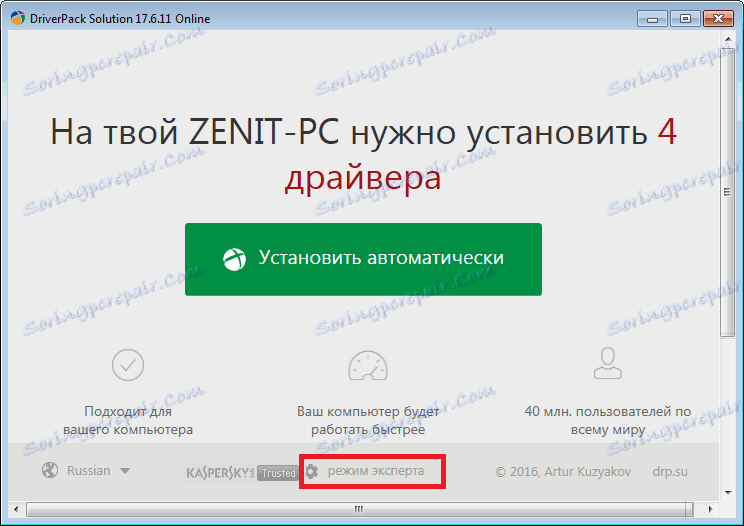
بعد النقر ، تفتح نافذة Advanced. بادئ ذي بدء ، من الضروري تعطيل تثبيت برامج إضافية. يمكنك القيام بذلك في علامة التبويب البرنامج عن طريق إلغاء تحديد مربعات الاختيار غير الضرورية.
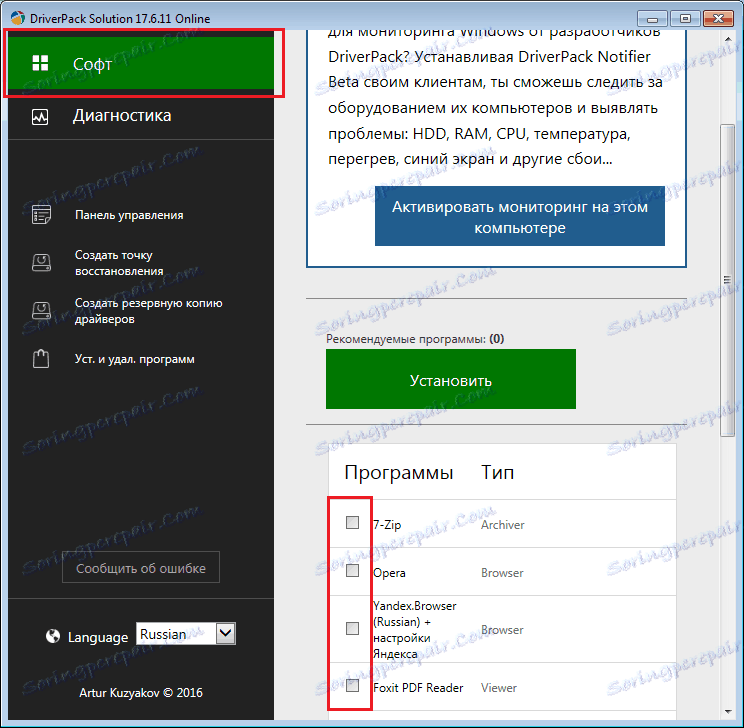
الآن يجب عليك العودة إلى علامة التبويب برامج التشغيل.
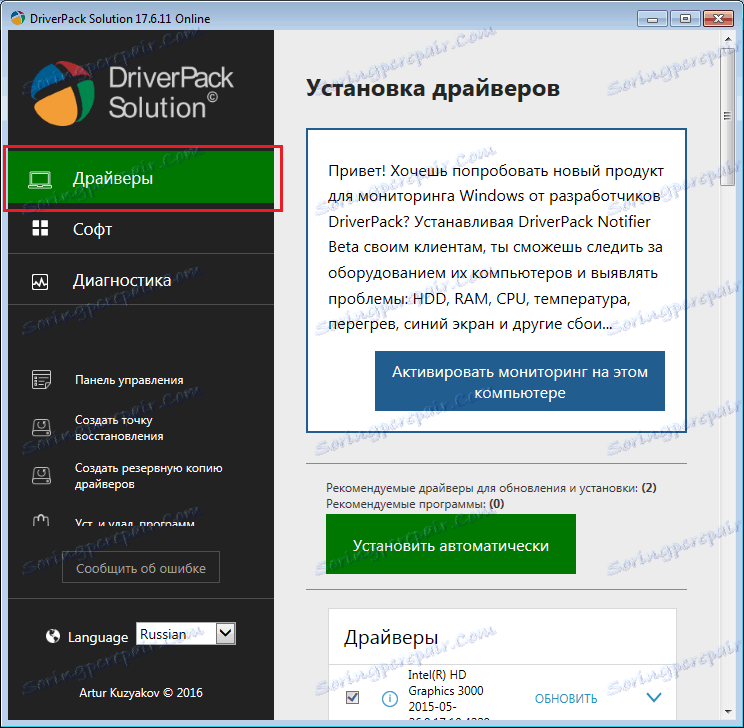
بعد ذلك ، ضع علامة على جميع البرامج إلى اليمين مكتوب عليها "تحديث" وانقر على زر "تثبيت تلقائيا". في هذه الحالة ، سيتم تثبيت جميع البرامج المحددة على نظام التشغيل Windows 10 ونظام التشغيل من إصدار أقل.
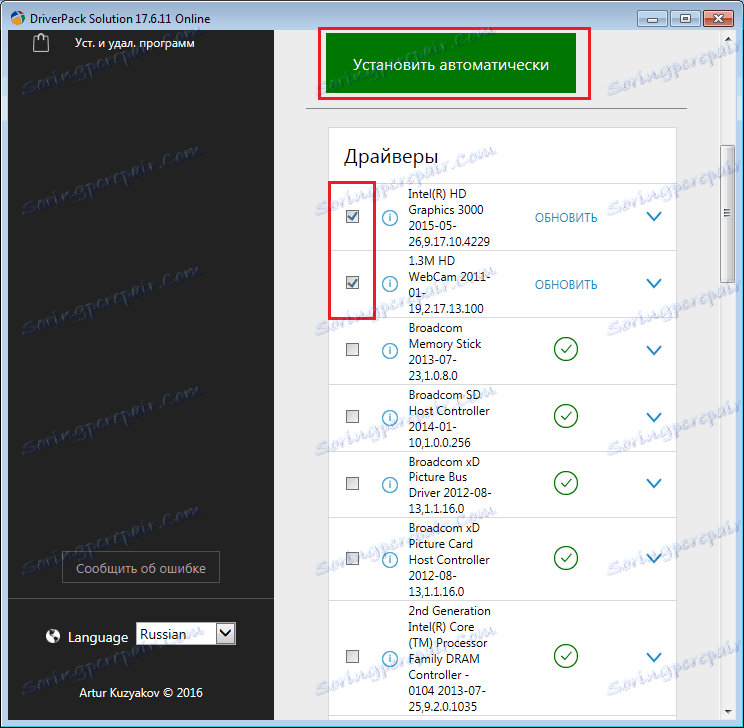
ولكن يمكنك تثبيتها في وقت واحد ، عن طريق النقر على زر "تحديث".
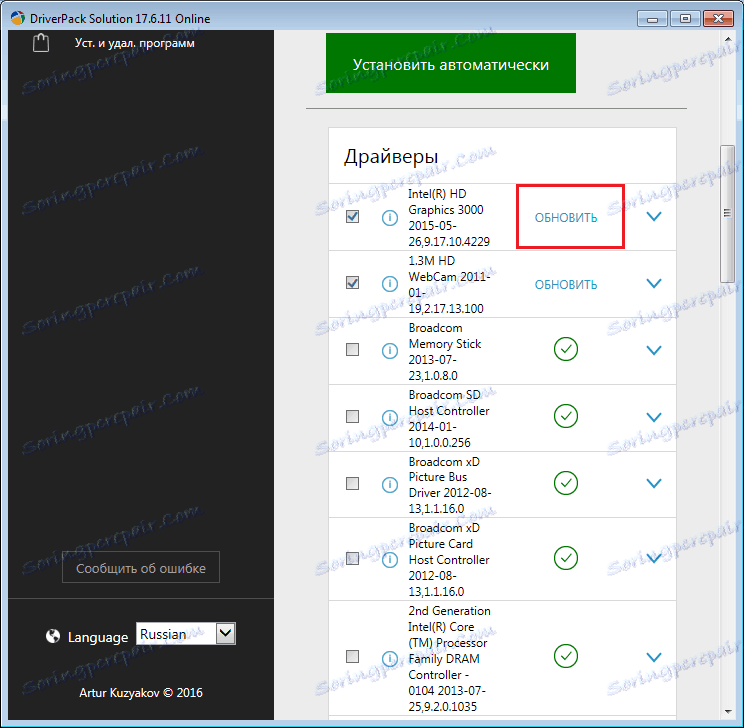
تحديث دون مساعدة من البرامج
بالإضافة إلى تحديث برامج التشغيل مع برامج الجهات الخارجية ، يمكنك تحديثها باستخدام طرق قياسية على الكمبيوتر ، على الرغم من أن النظام لا يراها دائمًا عندما يكون التحديث مطلوبًا. على ويندوز 8 هذا يعمل قليلا مختلفا.
يمكنك القيام بذلك بالطريقة التالية:
1) انقر بزر الماوس الأيمن على "جهاز الكمبيوتر" في قائمة "ابدأ" أو على "سطح المكتب" وحدد العنصر "إدارة" في القائمة المنسدلة.
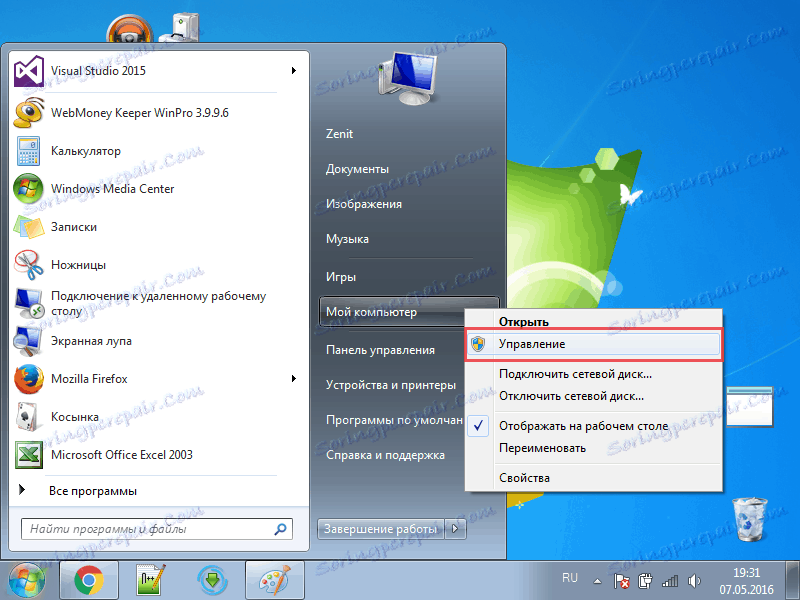
2) بعد ذلك ، حدد "مدير الأجهزة" في النافذة التي تفتح.
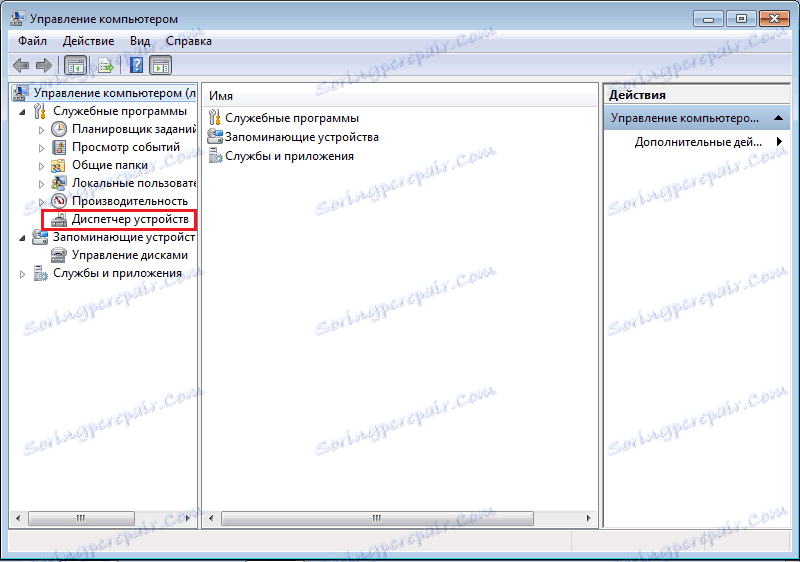
3) بعد ذلك تحتاج إلى العثور على الجهاز المطلوب في القائمة. عادةً ما يكون بجانب الجهاز الذي تريد تحديثه علامة تعجب صفراء.

4) ثم هناك نوعان من مسارات الترقية ، ولكن البحث على الكمبيوتر غير مناسب ، لأنه قبل ذلك تحتاج إلى تنزيل البرنامج. انقر فوق "البحث تلقائيًا عن برامج التشغيل المحدثة".
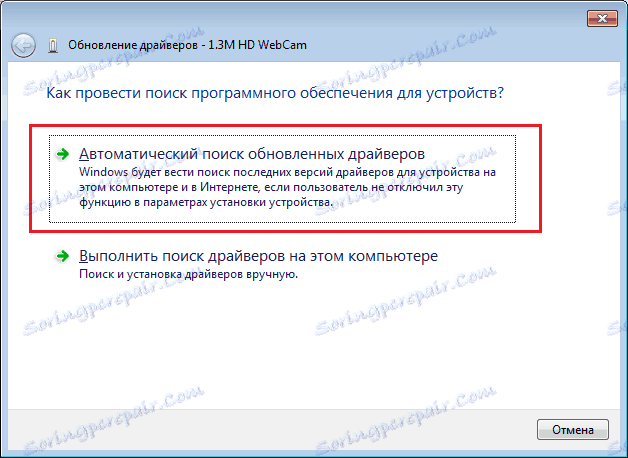
5) إذا احتاج السائق إلى تحديث ، فستظهر نافذة ستضطر إلى تأكيد التثبيت ، وإلا ، فإن النظام سيعلمك بأن التحديث غير مطلوب.
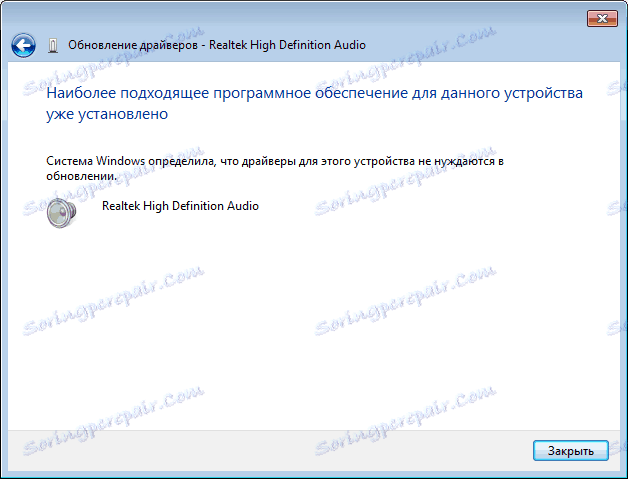
اقرأ أيضا: أفضل البرامج لتحديث برامج التشغيل
نظرنا في طريقتين لتحديث برامج التشغيل على جهاز الكمبيوتر الخاص بك. تتطلب الطريقة الأولى وجود DriverPack Solution ، ويكون هذا الخيار أكثر كفاءة ، حيث لا يتعرف النظام دائمًا على الإصدارات القديمة بدون برنامج تابع لجهة خارجية.